Как скачать фильм на телефон андроид? по шагам
Как пользоваться торрентом на Android
После загрузки клиента из Google Play, необходимо найти интересующий файл на трекере. Для этого может потребоваться подключение к VPN другой страны в целях обхода блокировок или пользование зеркалами – альтернативными ссылками, не внесёнными в список запрещённых. Далее находится инструкция, актуальная для любых трекеров. На скриншотах представлен сайт The Pirate Bay, процесс поиска в котором раскрыт в начале текста.
- Оказавшись на странице фильма, музыки, игры или файла иного типа, нажмите на кнопку «Загрузить» (Download), которая также может дополняться изображением магнита при скачивании по magnet. Произойдёт загрузка небольшого файла, на который понадобится нажать для передачи торрент-клиенту в работу. Если используется magnet, то в браузере откроется новая вкладка, которая приведёт к запуску программы и началу скачивания;
- В зависимости от клиента, дальнейшие действия различаются. µTorrent автоматически приступает к загрузке, не спрашивая расположение файла – он будет перемещён в специальную директорию, созданную приложением. Другие программы могут предварительно запрашивать соответствующую информацию и предоставлять метаданные о файле. Чтобы произвести какие-либо действия, нажмите на название файла;
- Как только загрузка будет завершена, вы получите соответствующее уведомление, нажатие на которое вернёт вас к интерфейсу torrent-клиента. Тапните по наименованию для просмотра списка файлов, выберите среди них нужный. Android-установщики имеют разрешение .APK, видео – .AVI, WMV и так далее;
- Перейдите к приложению и выполните необходимые действия. Например, установить игру можно путём нажатия на кнопку, указанную на скриншоте.
Некоторые программы не предоставляют возможности запуска, поэтому владельцам смартфонов приходится пользоваться проводниками файлов для их поиска. Для этого подойдут, как и встроенные менеджеры, так и скачанные с других источников. Выполните следующие шаги:
- Откройте программу работы с файлами;
- Перейдите к папке Download, Downloads или любой другой, имеющей схожее название и недавнее время последнего изменения относительно момента окончания процесса;
- Найдите скачанный документ, медиа или приложение, тапните по его иконке и откройте окно выбора совместимого ПО.
µTorrent — один из лучших торрент-клиентов для планшета
Официальный мобильный µTorrent клиент для Android, хорошо известный пользователям настольной версии приложения Utorrent, который, в свою очередь, является популярнейшим и лучшим торрент-клиентом для ОС Windows.
Интерфейс клиента UTorrent для ОС Андроид
Что касается приложения µtorrent для Android, то здесь аналогичная ситуация: менеджер загрузок входит в топ популярных приложений на Google Play
Так что на этот мобильный клиент определенно стоит обратить внимание. Вдобавок, повторимся, Utorrent — едва не лучший торрент клиент именно по функциональной части
Полезно: как отключить рекламу в uTorrent
Главные особенности приложения Utorrent для Android:
- Скачанные торренты можно сохранять на внешнюю sd-карточку, даже несмотря на известные ограничения новейших версий Androi KitKat
- Встроенный медиа-плеер для удобного прослушивания музыки с телефона
- Очень быстрый и мощный клиент, составляющий ядро технологии
- Очень приятный интерфейс — опять же, простой и «воздушный»
- Можно указать расположение файлов, источник закачки, формат скачивания торрента на планшет
- Удаляются отдельные торренты или данные, им принадлежащие. Удобно, если нужно удалить ненужные торренты напрямую через интерфейс Utorrent’а, не переходя в Проводник или другой файловый менеджер для Андроид
- Программа Utorrent на Андроид локализована и доступна для скачивания на русском языке
- Улучшенная производительность приложения на Андроид и стабильность работы
- В наличии режим подключения к Сети Wifi-only (позволяет сэкономить батарею телефона, а заодно и мобильный трафик)
Совет: по возможности, используйте только Wifi-соединение при скачивании торентов, дабы не посадить телефон или планшет. Зайдите в настройки Utorrent и примените опции, которые уберегут вас от растрат энергии телефона.
Другие функции клиента µTorrent:
- Поиск в торренте и добавления с новых загрузок
- Удобен как для обладателей телефонов на Android, так и для пользователей планшетов
- Нет ограничений по скорости или размеру скачиваемых торрентов
- Доступ к дочерним службам торрент-клиента
- Поддержка как torrent-, так и magnet ссылок
- Подписка через Utorrent на RSS-ленты (необходимая функций для загрузки подкастов)
Torrent Downloader
Torrent Downloader для Android пользуется более 10 тысяч пользователей и они отметили его качество работы, удобность и простоту в использовании. Несмотря на простой интерфейс, со всеми поставленными целями мобильный торрент справляется без проблем.
Работает на протоколе P2P, с помощью которого можно поделить файлы на части, а это позволит повысить скорость скачивания в разы. Это хороший менеджер загрузок. Для старта загрузки файла необходимо либо импортировать его, либо скопировать и вставить магнитную ссылку.
Что можно загрузить? Абсолютно все, что нужно… Видео, музыкальные произведения, электронные книги, фотографии, изображения и это далеко не весь список.
Очень важно, что можно при необходимости ставить на паузу скачивание. Например, сигнал Wi-Fi слабый, а использовать в таких целях мобильный интернет нецелесообразно
Когда соединение стабилизируется, загрузку вновь можно запустить.
Как скачать фильм на телефон Андроид бесплатно
Для бесплатного просмотра фильмов нужно использовать либо соответствующую программу, либо загрузить их из интернета. Для этого существует несколько способов.
Загрузка из сайтов

Есть большое количество русскоязычных сайтов для скачивания фильмов, с которых можно напрямую загружать кино и сериалы. Вне зависимости от портала, инструкция по загрузке одинакова:
- Запустить браузер с мобильного устройства.
- Открыть любой сайт с фильмами для скачивания. Их легко найти через поиск в Google или Яндекс.
- Выбрать кинокартину.
- Если на сайте есть такая функция, выбрать качество, локализацию, наличие субтитров.
- Начать загрузку.
Место, куда скачается фильм, зависит от программы-браузера, через которое было загружено кино. На большинстве Android-устройств видео сразу добавится в галерею, откуда можно его воспроизвести.
Через торрент
Торрент — это программа, через которую можно загружать файлы такого же типа. По сравнению с прямой загрузкой из браузера торрент на Андроид хорош тем, что скорость скачивания там больше, а соединение стабильнее.
Также для Андроид характерна проблема, когда скачивание резко прерывается или страница обновляется, из-за чего приходится заново качать видео.
С торрентом такого не возникнет. Даже если аппарат резко отключится во время скачивания, то программа продолжит загрузку с того места, на котором остановилась.
Еще одно положительное качество Torrent в том, что на трекерах есть огромный выбор различных фильмов, сериалов и мультипликации. Также можно выбирать различное качество, начиная от низкого наподобие 480 или 720 пикселей, и заканчивая 4К разрешением.
С компьютера

Можно не скачивать фильм с интернета, а перемещать его с компьютера. Самый простой способ передачи фильмов с компьютера на смартфон или планшет — через USB-кабель.
Что нужно сделать:
- Предварительно загрузить нужное кино поддерживаемого формата и качества на компьютер. Если речь идет о ПК, то я рекомендую скачать видео через Torrent.
- Подсоединить мобильное устройство через USB-провод к компьютеру. На смартфоне или планшете выбрать режим передачи файлов или MTP (это одно и то же, но на разных аппаратах отображается тот или иной тип).
- Зайти в папку “Мой компьютер” или “Этот компьютер”.
- Открыть файловую систему мобильного устройства. Переместить или скопировать в нее фильмы.
- Дождаться, пока процесс завершится. Его длительность зависит от объема перемещаемых файлов.
Готово. Теперь можно открыть кино на мобильном аппарате. Если видео не отображается в галерее, то нужно запустить его через файловый менеджер или проводник.
Скачивание с YouTube

Ютуб — лучшее приложение для просмотра видео. Помимо разнообразных роликов на сервисе есть и фильмы, причем как отечественные, так и зарубежные. Некоторые кинокомпании даже выкладывают туда лицензионные версии своих картин.
Загрузить видео с YouTube можно несколькими способами.
Самый простой и универсальный метод:
Еще есть вариант по загрузке видео с Ютуба через стороннее приложение.

Инструкция как скачать фильм на Андроид с YouTube:
- Скачать и установить приложение Videoder. Оно недоступно в Play Market, поэтому нужно найти установочный файл и запустить его (с того же 4PDA).
- Запустить установленное приложение.
- Найти нужный видеоролик.
- Тапнуть на иконку скачивания файла и выбрать его качество.
В этом способе видео сохранится в папке Downloads.
Проблемы и методы решения
Загрузка не начнётся из-за стоящего запрета по типу подключения – снимите его в настройках клиента, временно убрав чекбоксы, запрещающие скачивания по 4G или Wi-Fi; либо проставив флажки, их разрешающие. Кроме того, проблема может быть связана с низким уровнем заряда; отсутствием подключения к источнику питания и наличием соответствующих лимитов.
Отсутствие свободного места на хранилище тоже может стать причиной проблемы, но зачастую её легко исправить путём удаления кэша всех приложений или ненужных документов. Для очистки данных, ускоряющих запуск ПО и вебсайтов, но занимающих место на телефоне, выполните следующее:
- Откройте меню настроек вашего гаджета;
- Перейдите в раздел «Хранилище», тапнув по нему;
- Нажмите на кнопку «Данные кэша», что можно сделать даже до подсчёта. Подождите несколько секунд, пока не увидите изменения – строка «Использовано места» уменьшится.
Если сделать это не получается, попробуйте использовать MicroSD-карту, предварительно проверив её корректность.
Если при пользовании торрентом вы столкнулись с занижением трафика оператором – ознакомьтесь с информацией, приведённой в начале статьи.
Наличие возможности бесплатно загрузить полную версию программы, посмотреть фильм или прочесть книгу, позволила миллионам людей сэкономить средства и детальнее ознакомиться с материалами до их приобретения, однако не стоит забывать о том, что деньги с покупок любых продуктов поступают их создателям, тем самым позволяя им продолжать поддержку существующих разработок и выпускать новые.
Вы можете использовать торрент-клиенты в полном объёме, как и на мобильных, так и на стационарных устройствах.
Поделиться ссылкой:
tTorrent
Один из старейших мобильных торрент-клиентов, в котором функциональность реализована практически на равных с торрент-программами для ПК. tTorrent имеет простой интерфейс, при этом программа очень информативна. Внизу экрана содержится панель, на которой расположены кнопки добавления торрент-файла, magnet-ссылки, RSS-канала и поиск. Кстати, в отличие от других приложений, поиск здесь реализован несколько иначе. Работает он с утилитой Transdrone Torrent Search, которую необходимо будет установить отдельно. Transdrone позволяет искать и скачивать торрент-файлы c различных торрент-поисковиков. Несомненным плюсом стоит отметить наличие режима последовательной загрузки файлов и приоритетов скачивания.
Преимущество tTorrent перед конкурентами заключается в том, что многие функциональные возможности, которые были замечены лишь в платных версиях других приложений, здесь доступны бесплатно. Например, управление питанием, параметры входящих соединений, прокси-сервера, настройка шифрования, выбор протоколов и другое. Помимо этого, есть несколько эксклюзивных функций. Так, к примеру, опция ограничения количества раздач позволяет запретить торрент-клиенту «сидировать», т.е. раздавать загруженные файлы. Функция слежения за входящим каталогом дает возможность приложению автоматически начинать закачку, если в выбранный каталог поместить торрент-файл. Для слишком активных торрент-юзеров tTorrent предлагает фильтрацию по IP-адресу. К тому же это единственное приложение, которое позволяет создавать торрент-файлы. Ну и последняя, весьма сомнительная, но достаточно любопытная функция – активация веб-интерфейса — для управления заданиями торрент-клиента из браузера любого ПК, находящегося в одной сети, и поддержка Transdroid – для удаленного управления клиентом с другого Android-устройства.
В целом tTorrent выглядит как серьезный торрент-менеджер с отличным функциональным набором, однако имеет один недостаток, который может напрочь перечеркнуть все его достоинства – это ограничение скорости загрузки до 250 Кб/с в бесплатной версии приложения. Платная версия (58 грн.) снимает все ограничения по скорости скачивания и убирает рекламный баннер.
Как скачать торрент и как им пользоваться
Чтобы скачивать какой-либо интересующий контент через торрент нам понадобится торрент-клиент и файл с расширением .torrent.
Клиент можно использовать любой, в этом сегменте приложений достаточный выбор. Мы рассмотрим принцип действия на примере µTorrent- Torrent Downloader.
Дальше, в строке для ввода текста можно вписать конкретное название, а можно адрес известного вам торрент-треккера или просто ввести раздел интересующего контента (“фильмы”, “музыка”, т.д.) и нажать кнопку “Поиск“. В окне браузера отобразятся результаты. Выбираем нужный источник, открываем, нажимаем на название файла. Здесь можно будет выбрать предпочтительное качество и узнать объём памяти, который потребуется:
Активируем кнопку “Скачать напрямую“, после чего, в открывшемся окне нажимаем “Местоположение загрузки“, затем выбираем хранилище, в котором будет находиться файл, жмём “ОК” после этого “тапаем” на строку “файлы для загрузки“, выбираем свой торрент-файл и нажимаем “Добавить“:
Ещё один способ работы с приложением µTorrent можно посмотреть в представленном видео:
https://youtube.com/watch?v=FS9fBUpt7mg
*Примечание: понятно, что память телефона значительно меньше памяти ПК, а вес фильмов или музыкальных альбомов может достигать нескольких гигабайт. Не забывайте учитывать этот фактор при скачивании понравившегося контента.
Кстати, с помощью торрент-технологии можно смотреть и телевизионные трансляции. Как на Андроиде смотреть Торрент ТВ, можно прочитать здесь.
Как скачать фильм на Андроид через торрент с помощью других торрент-клиентов, смысла нет, все действия так или иначе будут аналогичны описанным. Поэтому, мы прощаемся с вами до следующих тем. Удачи!
Что может uTorrent?
С успехом применяется на устройствах, поддерживающих эту операционную систему. Благодаря использованию программы, вы получаете быстрый доступ к файлам, размещенным во всемирной сети. С её помощью можно:
- выполнять параллельно несколько загрузок;
- регулировать пропускную способность, в том числе в отложенном периоде;
- приостанавливать и возобновлять загрузку торрент-файлов в любой момент;
- ограничивать скорость загрузки.
Пользоваться клиентом uTorrent очень легко даже начинающим любителям бесплатного скачивания, поскольку он имеет удобную систему навигации, всплывающие подсказки и другие необходимые для комфорта решения. А для тех, кто более продвинут в вопросах обмена данными, разработчик предоставил возможность использовать торрент-клиент в качестве ре-трекера, то есть устанавливать прямолинейный канал связи между абонентами одной сети, многократно увеличивая тем самым скорость передачи данных.
Помимо функционала самой программы, разработчики позаботились и об интересном времяпрепровождении пользователей на тот период, пока идет загрузка. Если зайти в информационное меню и нажать клавишу «Т», запустится игра такой своеобразный тетрис.
Преимущества uTorrent
Как показала практика тестирования utorrent для платформы Android, данная программа обладает несколькими преимуществами:
- поддержка любых мобильных гаджетов на базе Андроид без ограничений;
- отличная работа через wi-fi;
- возможность самостоятельно выбирать папку для загрузки файлов;
- простой и удобный дизайн;
- комфортная система поиска торрент-файлов.
Скачать uTorrent для своего телефона, планшета, а также телевизора под управлением андроид, вы можете абсолютно бесплатно перейдя на эту страницу.
Flud — Torrent Downloader
| Приложение | Flud |
| Разработчик | Delphi Softwares |
| Версия платформы Андроид | 2.3 > |
| Количество скачиваний | 1,000,000 — 5,000,000 |
Торрент-клиент Flud можно отнести к простым и красивым “качалкам” для телефона. Работает с протоколом формата BitTorrent, отлично интегрирован с ОС Андроид и соответственно будет очень актуален для смартфонов и планшетов. Скачать файл-торрент для Андроид с помощью Flud очень легко — напрямую можно загрузить файл в память телефона или планшета.
Особенности клиента Flud:
- Нет лимитов по скорости загрузки и отдачи торрентов для планшета
- Выбор файлов для загрузки и указание директории-источника торрентов
- Установки приоритета загрузки торрентов
- Автозагрузка торрентов по rss-обновлениям ленты
- Полная поддержка формата ссылок Magnet на Android
- Работа с протоколами µTP, NAT-PMP, PeX, DHT и UPnP
- Частичное скачивание и сегментирование загрузки торрента, что очень удобно для планшета
- Перемещение скачиваемых файлов в дургую папку на sd карте
- Полноценная поддержка торрентов со множеством файлов и торрентов огромных размеров (ограничение только 4 Гб, что связанно с лимитами sd карт)
- Встроенное шифрование и фильтрация по IP
- Возможность скачать торрент для Андроид доступна только по WiFi
uTorrent
uTorrent – название, знакомое многим пользователям ПК. Создатели компьютерной программы BitTorrent Inc адаптировались под современные условия и разработали мобильное приложение с теми же функциями, что и у стандартного торрент-клиента. Пользователям будет удобно обращаться с приложением, поскольку оно имеет интерфейс и привычные функции «старшего брата».
Программа включает пошагового мастера настройки, который поможет разобраться в функционале при первом запуске. Загруженные файлы можно воспроизводить прямо в приложении, поскольку в него встроен медиаплеер. Для скачивания видео и аудио не нужно постоянно находиться в клиенте, он может работать в фоновом режиме.
Есть опция по установлению лимита на раздачу. Не обозначена верхняя планка по размеру скачиваемого файла. Доступна платная версия µTorrent Pro, которая избавит от рекламы, поможет сэкономить зарядку телефона и даст опцию автоматического отключения.
Плюсы:
- интерфейс на русском языке;
- привычный дизайн для пользователей версии uTorrent на ПК;
- скачивает только при включенном Wi-Fi, экономя тем самым мобильный трафик;
- можно воспроизводить загруженные файлы прямо в приложении;
- есть опция выборочного скачивания.
Минусы:
- нельзя загружать контент на карту памяти, только на внутреннюю память телефона;
- у некоторых пользователей отмечается падение скорости загрузки после покупки версии Pro;
- в бесплатной версии есть реклама и урезан функционал.
uTorrent
Видеоплееры и редакторы
6.5.6 10.3 MB 4.5 Загрузить
Как скачать с торрента на Андроид
Существует несколько приложений, которые способны справиться с этой задачей. Ознакомимся поближе со способами её решения.
Способ 1: Flud
Один из самых популярных клиентов для работы с торрентами на Android, и один из наиболее простых в использовании.
- Открываем приложение. Ознакомьтесь с предупреждением о том, что загрузки будут происходить только через Wi-Fi, и нажмите «ОК».
- Оказавшись в главном окне приложения, жмите на кнопку с изображением плюса внизу справа.
- Перед вами откроется встроенный файловый менеджер. В нем найдите торрент-файл, который хотите добавить к загрузкам.
Нажмите на файл, чтобы добавить его в приложение. - Появится окно с двумя вкладками – «Информация о торренте» и «Файлы». В первой можете просмотреть свойства документа, который добавили (список трекеров, хэш-суммы) и выбрать местоположение загруженного.
Вторая вкладка позволит вам выбрать из многофайловой раздачи один конкретный файл.
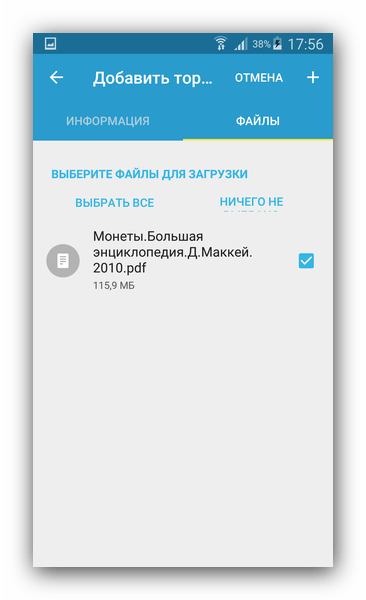
Закончив предварительные настройки, жмите на кнопку с плюсом вверху справа.
Торрент начнет загружаться.
Множество настроек, поддержка magnet-ссылок и постоянное развитие сделали Флуд одним из самых удобных клиентов. Однако и здесь есть подводные камни в виде наличия рекламы в бесплатной версии.
Способ 2: tTorrent
Второе по популярности клиентское приложение для работы с торрентами. Тоже довольно удобное и дружелюбное к пользователям.
- Откройте приложение. В отличие от вышеупомянутого, этот клиент позволяет выбрать и 3G, и LTE для загрузки файлов.
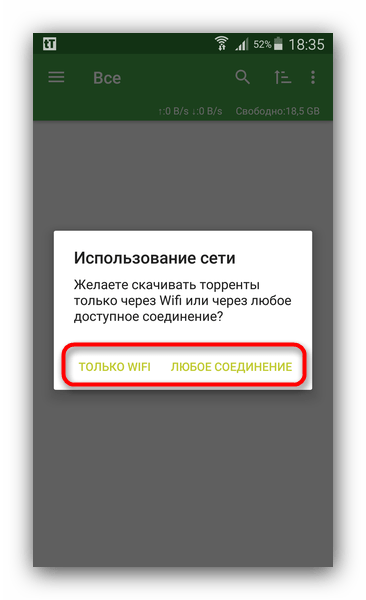
Для добавления торрент-файла в тТоррент войдите в главное меню нажатием на соответствующую кнопку.
В меню нужно выбрать пункт «Просмотр папки».
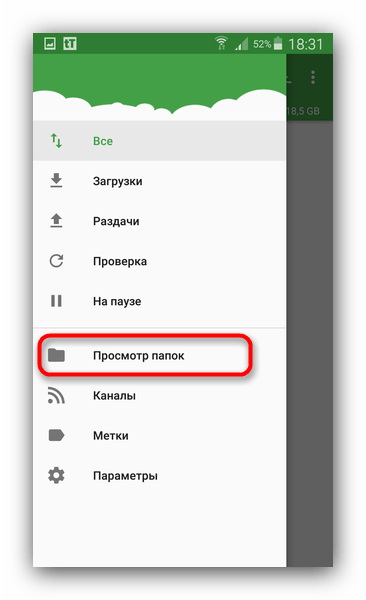
Используя встроенный проводник, найдите и выберите документ, загрузку с которого хотите начать.
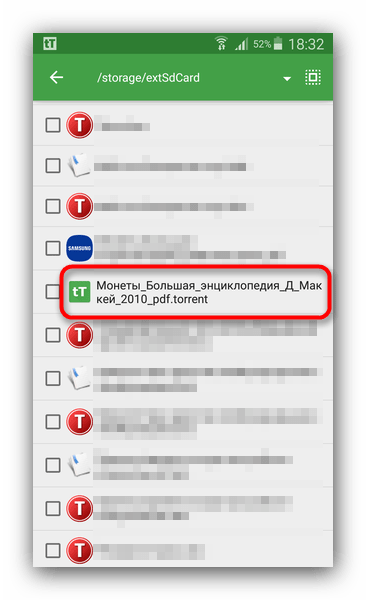
По нажатию на файл начнется процесс добавления в список заданий. Изучив его свойства и выбрав папку назначения, жмите «Скачать».
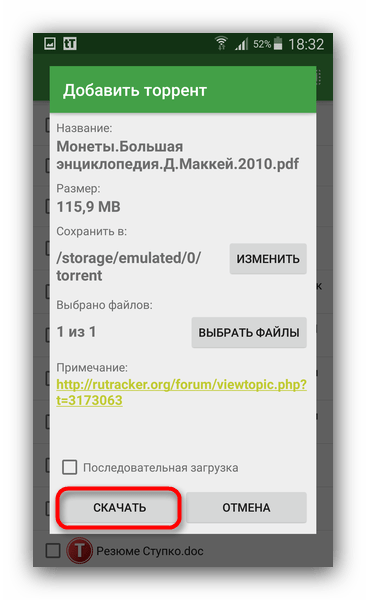
Загрузка начнется, за её прогрессом можно следить через уведомление в строке состояния или главное окно приложения.
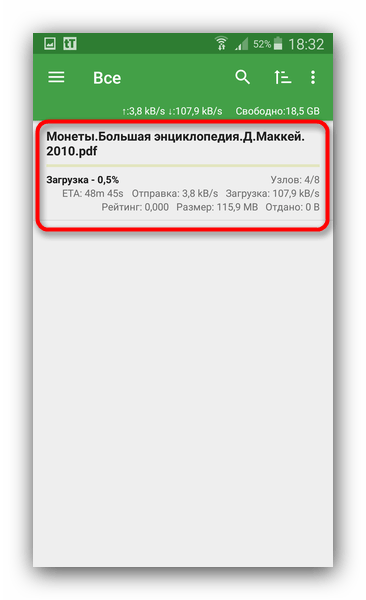
В свете возможности производить загрузку с помощью мобильных данных tTorrent выглядит предпочтительнее, однако и в нем есть довольно надоедливая реклама.
Способ 3: CatTorrent
Появившийся недавно, но завоевывающий популярность торрент-клиент, отличающийся небольшим размером и хорошей оптимизацией.
- Запустите КатТоррент. По умолчанию открыто главное меню, поэтому вернитесь в основное окно нажатием на стрелочку вверху слева.
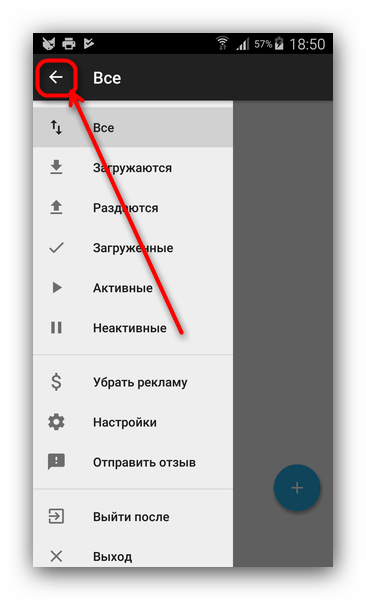
В основном окне нажмите на кнопку добавление торрента, во всплывающем меню выберите «Добавить торрент-файл».

Используйте встроенный файловый менеджер, чтобы найти документ с информацией о загрузке и добавить его в приложение.
Обратите внимание, что CatTorrent распознает не все типы таких файлов.
Тапнув по файлу, вы получите окно добавления со знакомыми по другим приложениям вкладкам «Инфо» и «Файлы». Действуйте в них по тому же алгоритму, что и в упомянутых выше, затем жмите «Ок».
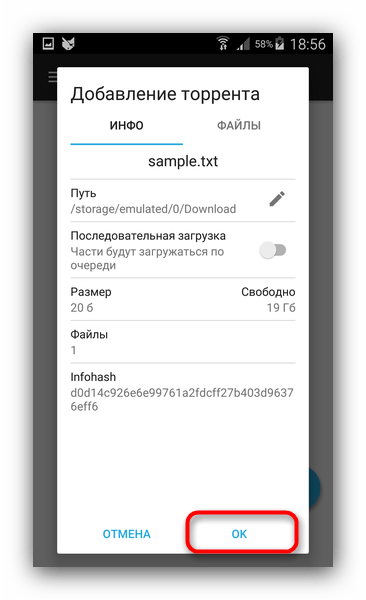
Прогресс загрузки традиционно отслеживается как через «шторку», так и через главное окно приложение.
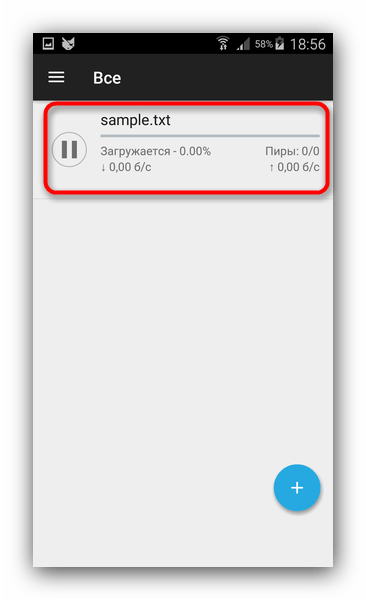
Несмотря на свою шуструю работу, недостатки КатТоррент также солидные – ограничения и реклама в бесплатной версии, а также проблемы с воспроизведением некоторых торрентов.
Способ 4: LibreTorrent
Очень функциональный торрент-клиент для Android, разрабатывающийся под свободной лицензией.
- Запустите ЛибреТоррент. Внизу с правой стороны окна находится кнопка добавления. Нажмите её.
Во всплывающем меню выберите «Открыть файл».
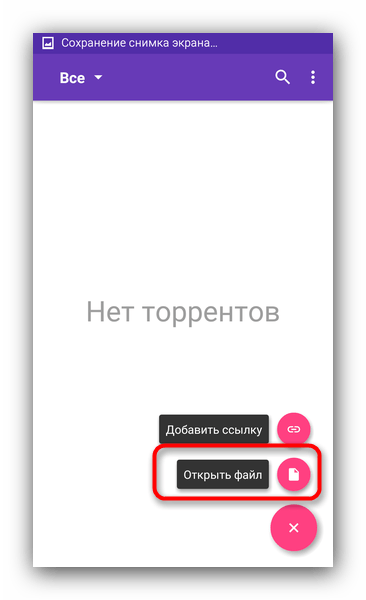
Внутренний проводник умеет подсвечивать документы в формате TORRENT, так что вы без труда сможете найти тот, который нужен.
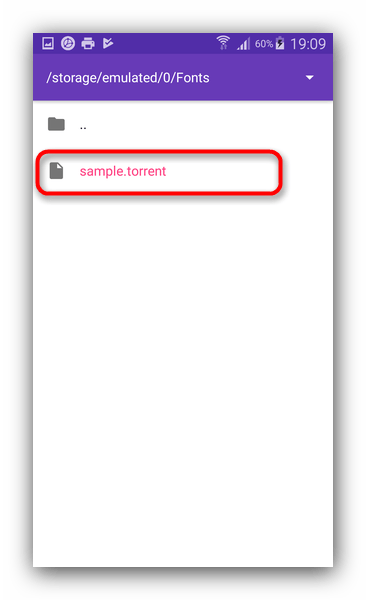
Окно добавления показывает информацию о документе и файлах, которые будут загружены, а также позволяет выбрать каталог назначения.
Во вкладке «Файлы» выберите, что именно хотите скачать, и жмите на кнопку старта загрузки.
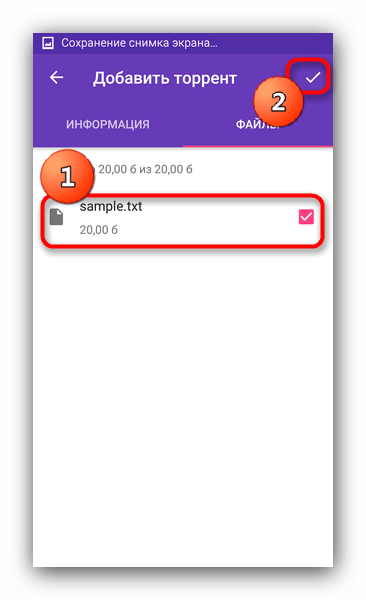
Состояние загрузки можно проверить в «шторке» девайса.
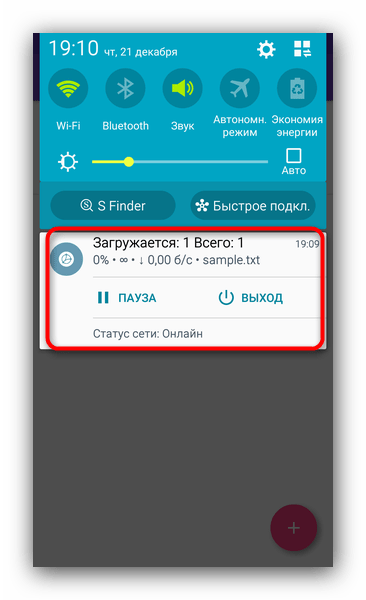
LibreTorrent будет интересен не только сторонникам свободного ПО, он понравится многим благодаря отсутствию рекламы и платных возможностей. Однако любители кастомных прошивок могут остаться с носом: на них программа работает нестабильно.
Подводя итоги, отметим следующий факт – интерфейс большинства клиентских приложений p2p-сетей BitTorrent на Андроид весьма схож, так что описанные выше алгоритмы подойдут и для многих других приложений-клиентов.
Опишите, что у вас не получилось.
Наши специалисты постараются ответить максимально быстро.
